iVMS-4500 là phần mềm xem và quản lý Camera được xây dựng bởi hãng Camera Hikvision. Ứng dụng có thể dễ dàng tải, cài đặt xem trên điện thoại. iCamera.online sẽ hướng dẫn bạn cách tải và cài đặt iVMS-4500 cho điện thoại nhanh nhất!
1. Tải iVMS-4500 về điện thoại
Android

Trên cửa hàng ứng dụng (Play Store) người dùng tìm kiếm tên ứng dụng “iVMS-4500” chọn tải xuống.
Hoặc truy cập trực tiếp link: https://play.google.com/store/apps/details?id=com.mcu.iVMS&hl=vi&gl=US để trực tiếp tải xuống.
IOS
Tương tự như trên thiết bị Android người dùng có thể tải iVMS-4500 trên App Store bằng cách tìm kiếm tên ứng dụng.
Hoặc truy cập trực tiếp link: https://apps.apple.com/vn/app/ivms-4500-lite/id441697527?l=vi
Sau khi cài đặt hoàn tất bạn kiểm tra lại ứng dụng trên điện thoại. Truy cập vào ứng dụng để tiến hành đăng ký tài khoản.
2. Cài đặt iVMS-4500 trên điện thoại
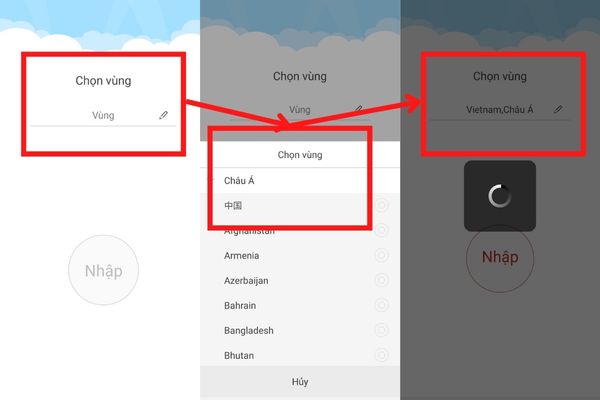
Sau khi mở ứng dụng lên, ứng dụng sẽ yêu cầu bạn chọn khu vực bạn đang sinh sống. Nhấn vào biểu tượng bút chì -> chọn “Châu Á” -> Tìm kiếm quốc gia Việt Nam.
Cài đặt Camera Hikvision
Tại giao diện chính của ứng dụng iVMS-4500 bạn cần thêm thiết bị Camera của bạn vào bằng các cách sau:
- Phương pháp 1: Thêm thiết bị bằng tài khoản Hik-Connect.
- Phương pháp 2: Thêm thiết bị bằng QR-code trên thiết bị.
- Phương pháp 3: Thêm thiết bị bằng tên miền IP/Domain.
- Phương pháp 4: Thêm thiết bị bằng tên miền Hik-Connect.
Cụ thể:
Thêm thiết bị bằng tài khoản Hik-Connect
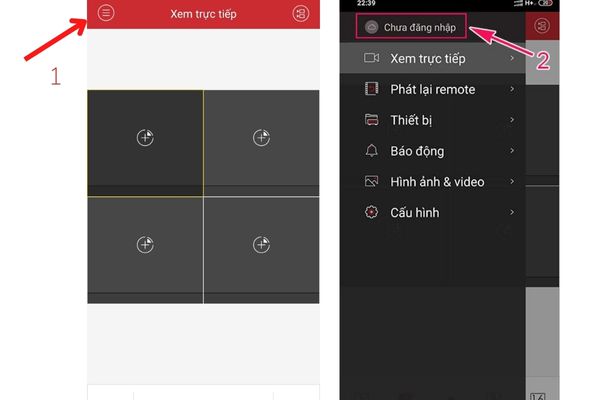
Nếu bạn đã có tài khoản Hik-Connect khi cấu hình cùng đầu ghi thì bạn có thể đăng nhập vào thiết bị để xem thiết bị đã được thêm vào tài khoản hay chưa. Thông thường đây là dạng tài khoản Cloud nên khi bạn đăng nhập bằng Hik-Connect thì tự động thông tin thiết bị sẽ được tải xuống.
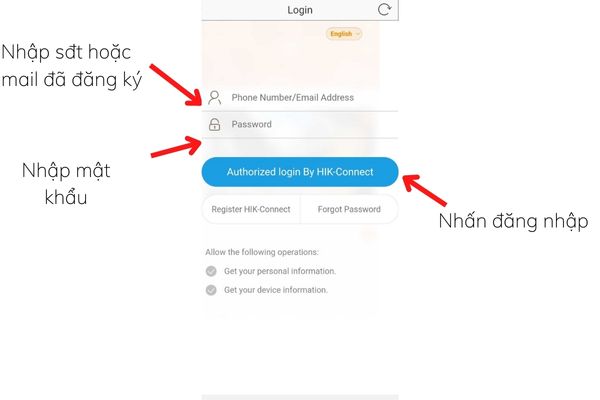
Để đăng nhập chọn ký hiệu 3 dấu gạch ngang bên trái phía trên nếu hiện trạng thái chưa đăng nhập bạn tiến hành chọn vào mục đăng nhập. Tại đây bạn cần nhập vào User và Password sau đó nhấn vào mục “AUTHORIZED LOGIN BY HIK-Connect”
Sau khi đăng nhập vào là đã hoàn toàn có thể xem trực tiếp Camera.
Thêm thiết bị bằng QR-code trên thiết bị
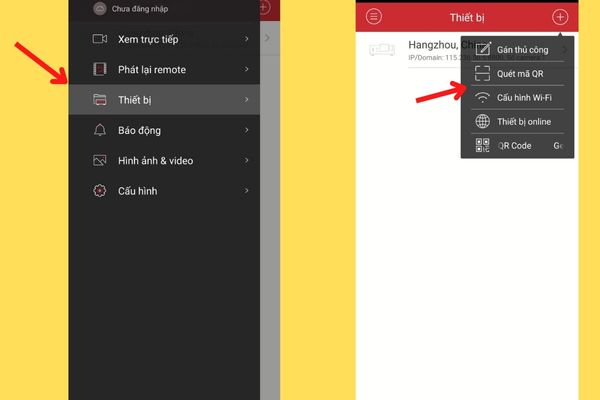
Nhấn vào biểu tượng 3 dấu gạch ngang trên góc phía trên bên trái chọn thiết bị. Tại giao diện thiết bị nhấn vào dấu cộng phía trên góc phải chọn “Quét mã QR code”.
Mã QR code thường được in phía sau hoặc phía dưới Camera hoặc các thiết bị đầu ghi.
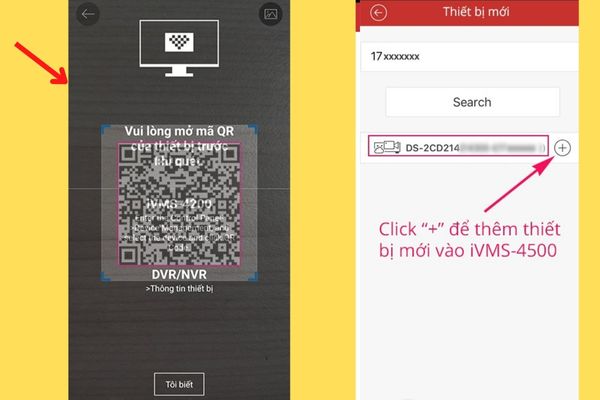
Tiến hành quét. Bạn đưa màn hình điện thoại quét vào phía mã QR code để quét lấy số serial number cũng như thông tin của thiết bị để khai báo thiết bị trên ứng dụng iVMS-4500.
Sau khi quét thành công thiết bị sẽ hiện lên ứng dụng bạn thì bạn nhấn dấu cộng để chính thức thêm thiết bị này vào ứng dụng.
Ngoài ra ứng dụng có thể sẽ yêu cầu bạn nhập mã xác thực của thiết bị như đầu ghi. Nhấn “xác nhận” là bạn đã cài đặt thành công.
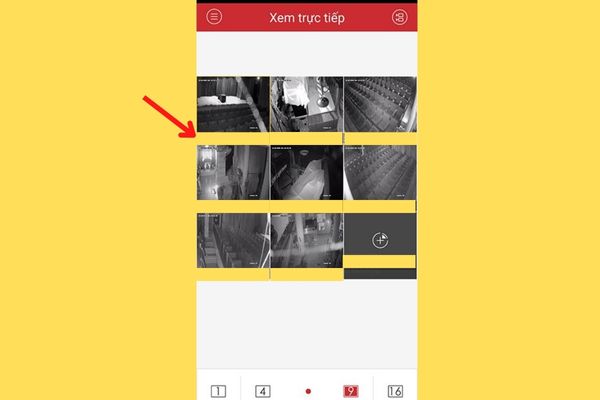
Click vào đầu ghi để chọn Camera xem trực tiếp.
Thêm thiết bị bằng tên miền IP/Domain
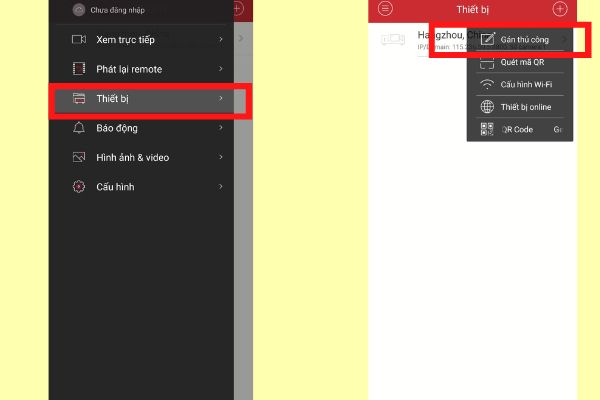
Nhấp vào ký hiện 3 dấu gạch ngang phía trên bên trái chọn “Thiết bị” tại giao diện “Thiết bị” nhấp vào dấu “+” chọn thêm cách thủ công.
Tại giao diện thêm thủ công bạn cần khai báo đầy đủ các tham số như:
.jpg)
- Tên riêng
- Chế độ đăng ký: chọn “Hik-Connect Domain”
- Tên miền thiết bị: Chọn thiết bị cần thêm vào.
- User trùng với tên đăng nhập đầu ghi hình
- Password
- Save
Sau khi thêm thành công thiết bị là bạn đã có thể xem trực tiếp
Thêm thiết bị bằng tên miền Hik-Connect
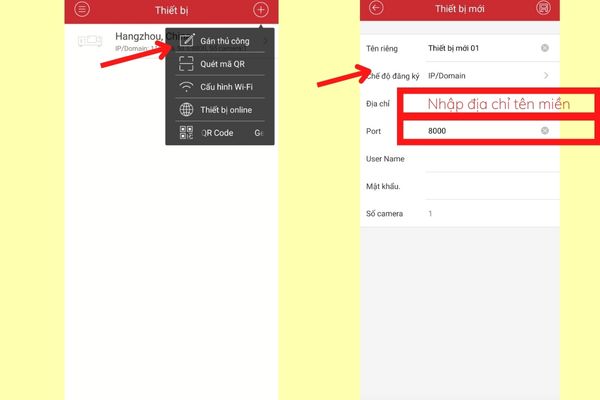
Đây là phương pháp thêm Camera bằng tên miền bằng việc phân giải địa chỉ IP của thiết bị sang một tên miền cụ thể trong hệ thống DNS. Nếu bạn muốn thêm đầu ghi bằng tên miền thì trước đó đầu ghi đã được cài đặt 1 tên miền có thể miễn phí hoặc có phí.
Các bước thêm đầu ghi Camera vào ứng dụng:
Nhấn vào biểu tượng 3 dấu gạch ngang phía trên bên trái chọn “Thiết bị”. Tại giao diện này bạn chọn “Gán thủ công”.
Khai báo đầy đủ các tham số sau:
- Tên riêng
- Chế độ đăng ký: lưu ý chọn chế độ IP/Domain
- Tên miền thiết bị: nhập tên miền đã có.
- Port: để port cố định là 8000.
- User trùng với tên đăng nhập đầu ghi hình
- Password
- Save
Sau khi Save là bạn đã có thể xem trực tiếp Camera
3. Khám phá tính năng ứng dụng iVMS-4500
Trên giao diện quản lý của ứng dụng iVMS-4500 bạn sẽ có thể sử dụng các tính năng như:
- Chụp ảnh
- Quay video
- PTZ control
- Điều chỉnh chất lượng khung hình
- Điều chỉnh số lượng khung hình (8, 16, 25,...)
- Đóng tất cả live view
- Phóng to, thu nhỏ chuyển đổi khung hình
Trên đây là hướng dẫn tải và cài đặt ứng dụng xem Camera iVMS-4500 chi tiết nhất. Liên hệ ngay hotline: 0903 319 354 để được tư vấn, khảo sát miễn phí các giải pháp thi công Camera.
>>> Xem thêm: Giải pháp Camera cho trường học!



